AKURATNEWS – Diera informasi sekarang ini hampir semua hal bisa dilakukan via digital. Dengan akses internet kamu bisa melakukan apapun lebih cepat. Termasuk mengirim dokumen penting via Email. Lalu apakah ada cara menggunakan email dengan lebih efisien seperti bagaimana cara mengirim folder lewat email dengan mudah.
Dijaman sekarang ini hampir setiap orang memiliki alamat email masing masing terutama para pengguna smartphone. Meskipun hanya dipakai untuk keperluan verifikasi akun namun email menjadi sangat penting saat ini. Apalagi jika kamu adalah seorang yang produktif dan seringkali berkirim dokumen dan file penting via email.
Dengan Email kamu bisa berkirim surat resmi, file multimedia seperti foto,video dan juga mengirimkan penawaran promosi via email blast. Masih banyak lagi fungsi email jika ingin kita gunakan secara maksimal. Sebelum kita bahas bagaimana cara mengirim folder lewat email ada baiknya kamu fahami dulu apa itu email.
Penggunaan Email di smartphone dan PC
Elektronik mail (e-mail) atau secara bahasa berarti Surat Elektronik yang berarti adalah sebuah dokumen yang dikirimkan melalui alamat email. Setiap alamat email menginduk kepada sebuah server penyedia baik itu gratis maupun berbayar.
Terdapat banyak sekali layanan email saat ini diinternet dan kebanyakan bisa kamu gunakan gratis. Seperti yang populer saat ini adalah Gmail, Yahoo mail, Outlook dan penyedia layanan email lainnya. semuanya bisa kalian pilih dan gunakan secara gratis meskipun ada beberapa layanan yang membatasi penggunaannya.

Selain email gratis terdapat juga beberapa email resmi seperti menggunakan domain perusahaan atau institusi resmi seperti misal CS@Shopee.co.id dimana alamat email tersebut menginduk kepada perusahaan shopee.
Lalu bagaimana memaksimalkan penggunaan email untuk produktivitas kerja kita. Nah untuk kamu yang penasaran dengan bagaimana cara mengirim folder lewat email. Artikel kali ini tim Akurat telah rangkum beberapa caranya mulai dari penggunaan email via laptop atau bisa langsung kamu praktekan hanya dengan smartphone saja.
Mengirim Folder Lewat Email dengan Google Drive
Hal yang perlu kamu perhatikan ketika menggunakan cara ini adalah pastikan kamu memiliki akun Google Drive dan Gmail. Biasanya jika kamu memiliki akun Gmail maka otomatis akan memiliki akun Drive sebagai storage utama.
- Langkah pertama kamu masuk ke akun Gmail milikmu.
- Mulai kirim pesan dengan klik tombol Compose.
- Tampilan akan berubah seperti kamu sedang menulis/mengirim email.
- Isi semua kolom sesuai yang diinginkan seperti alamat penerima dan judul email.
- Setelah semua terisi kamu bisa klik bagian logo Drive pada tab bagian bawah.
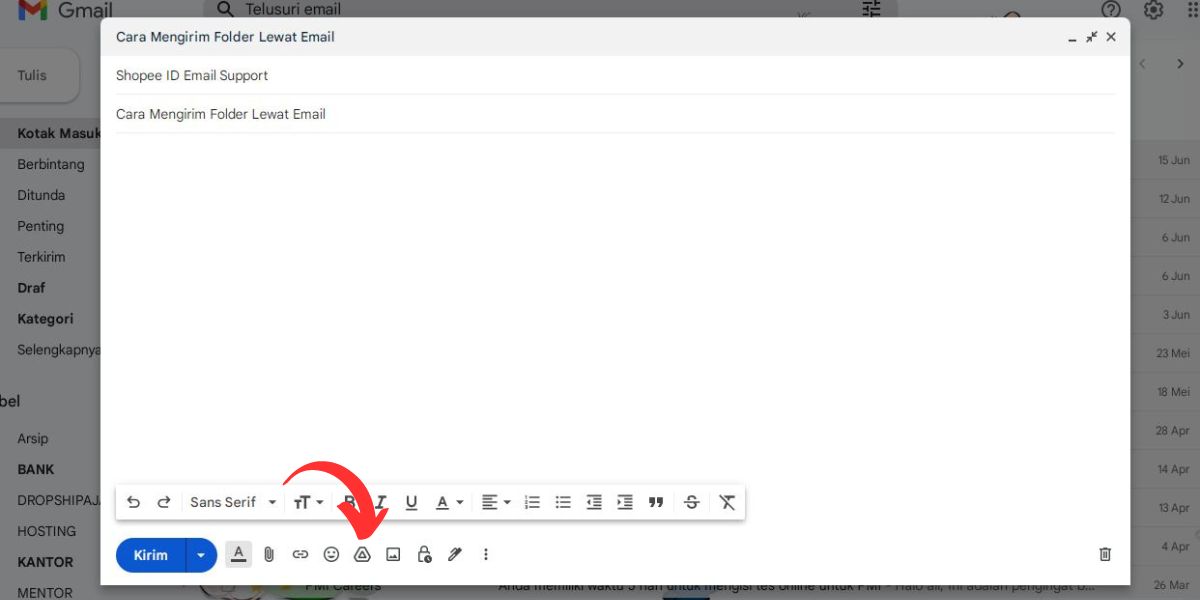
- Setelah itu kamu akan dibawa ke tampilan kumpulan folder folder yang kamu miliki pada google drive.
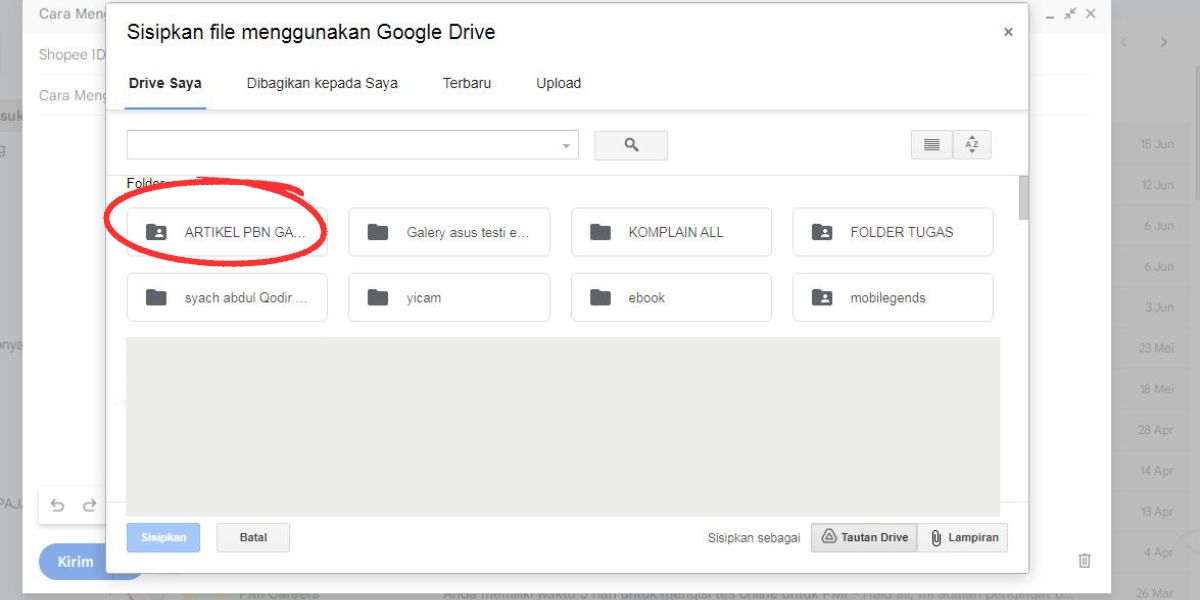
- Pilihlah folder yang akan kamu kirim kemudian klik Attach/Sematkan.
- Pada bagian body email akan muncul nama folder yang tadi kamu pilih dan akan kamu kirim.
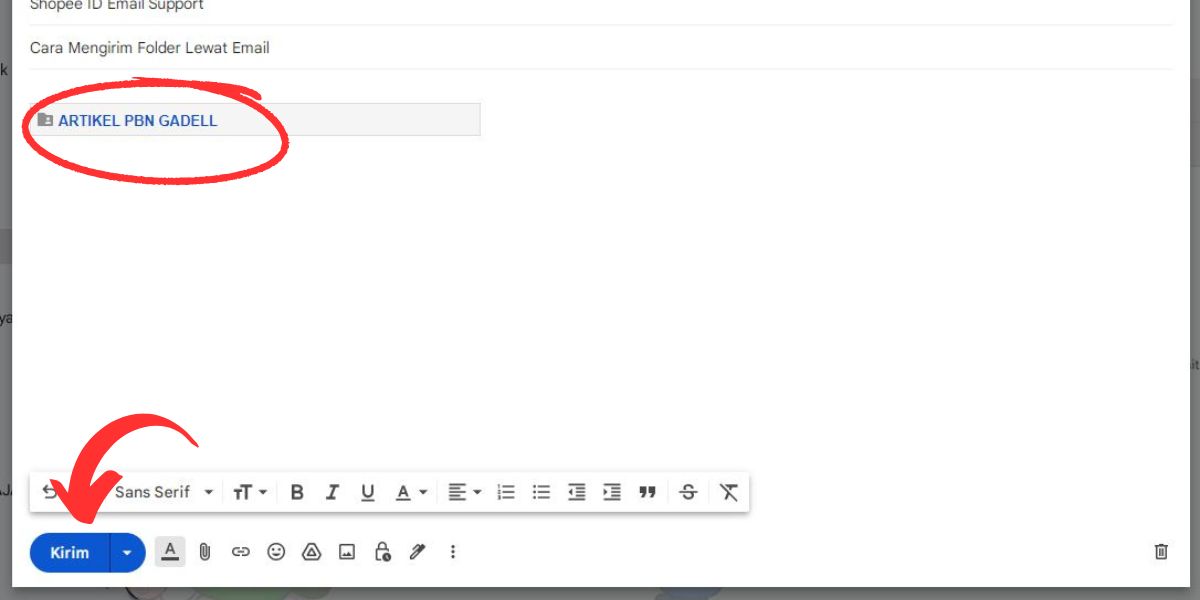
- Email siap dikirim
- Klik Send/kirim untuk mulai mengirim email tersebut
Pastikan kamu menyimpan folder yang akan dikirim pada google drive. Hal ini untuk memudahkan ketika kamu mencari folder tersebut karena dengan Gmail dan Drive merupakan satu kesatuan aplikasi.
Cara Mengirim Folder Lewat Email dengan Zip,Rar
Dibawah ini kamu juga bisa tetap melakukan pengiriman folder via email tanpa harus memiliki akun Drive. Cara berikut ini lebih maksimal kamu gunakan via PC namun bisa juga dengan menggunakan smartphone.
- Pastikan kamu memiliki folder yang akan dikirim pada perangkat PC/smartphone
- Klik folder yang akan dikirimkan
- Klik kanan pada folder tersebut hingga muncul opsi Add to “ Name.rar.
- Klik opsi add to “name file.rar tersebut untuk mencompress folder
- Tunggu beberapa saat maka folder akan terarchive menjadi File Rar atau Zip
- Pada tahap ini kamu tinggal login pada akun email yang kamu gunakan baik yahoo maupun Gmail
- Klik compose seperti biasa kamu akan mengirim email
- Isi semua kolom penerima dan judul email
- Cari di bagian bawah dan klik icon penjepit kertas untuk membuka menu attachment
- Kamu akan dibawa ke menu search dimana kamu tinggal memilih file apa yang akan diattach atau disematkan
- Pilih file yang telah dicompress menjadi Rar atau Zip tadi.
- Pada bagian email akan muncul nama file rar/Zip yang telah kamu pilih tadi
- Email siap dikirim,klik Email dan selesai
Trik diatas sebenarnya cukup simple hanya untuk cara mengirim folder lewat email dengan menggunakan trik compress folder dan merubahnya ke Rar atau Zip kamu sudah bisa menggunakannya. Namun jika kamu masih belum faham bagaimana caranya. Silahkan simak caranya dibawah ini
Cara Mengubah Folder ke zip
Zip atau Rar adalah sebuah format file yang berfungsi untuk mengkompresi file menjadi lebih kecil pada sebuah perangkat. Selain itu sebelum kamu merubah file atau folder kedalam format Rar/Zip pastikan di laptop atau smartphonemu telah terinstall aplikasi Winrar atau 7-Zip untuk smartphone. Berikut ini caranya
- Pertama unduh terlebih dahulu aplikasi WinRar atau aplikasi sejenisnya
- Install aplikasi tersebut pada PC
- Oke setelah terinstall kamu bisa lansung gunakan
- Cara penggunaannya cukup mudah hanya dengan sekaliklik saja
- Pilih folder yang akan kamu rubah dan klik kanan
- Akan muncul opsi “Add To (Nama File) Rar”
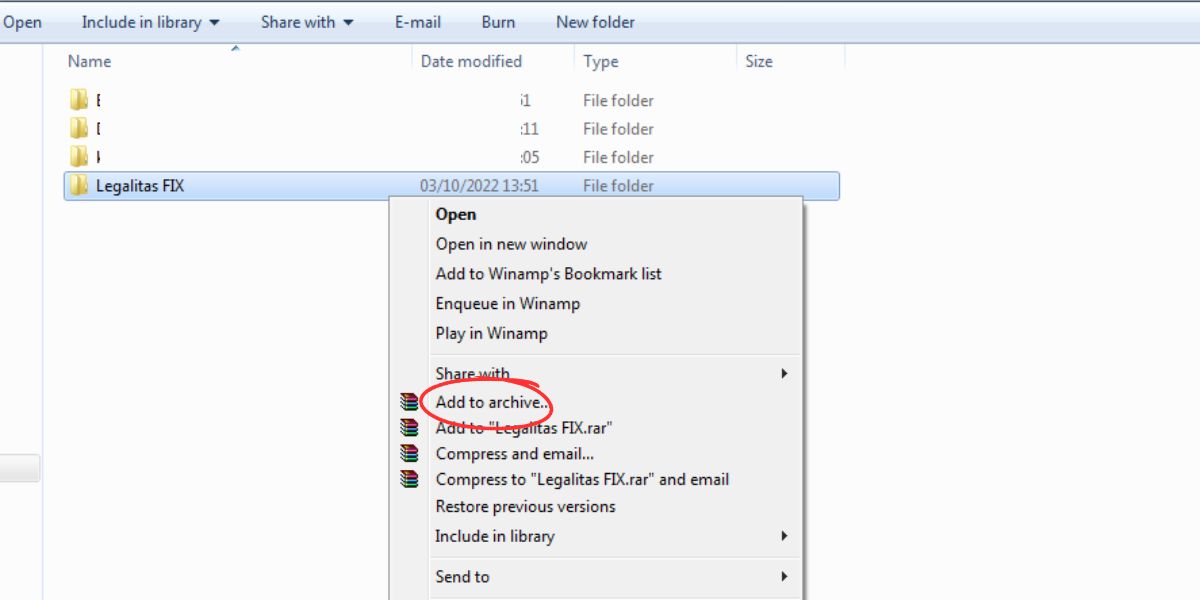
- Klik saja untu memulai proses compresi
- Nama file zip akan muncul pada folder yang sesuai dengan nama sebelumnya
- Oke setelah file berubah format menjadi Zip/Rar sekarang folder sudah bisa kamu kirim
- Selesai
Cara Membuka Folder yang Sudah Diubah ke Zip
Jika diatas sudah kami jabarkan cara merubah folder menjadi Zip maka berikut ini kami juga sertakan bagiamana cara membuka atau mengekstrak file Zip menjadi folder. Setelah diekstrak Nantinya file tersebut bisa kamu gunakan.
- Setelah email masuk pilih tanda jepit kertas dan mulai unduh file Zip tersebut
- File Zip akan ada pada folder download pada laptopmu
- Klik file Zip tersebut dan klik kanan untuk memunculkan opsi Ektrak Files/ Ektrak here.
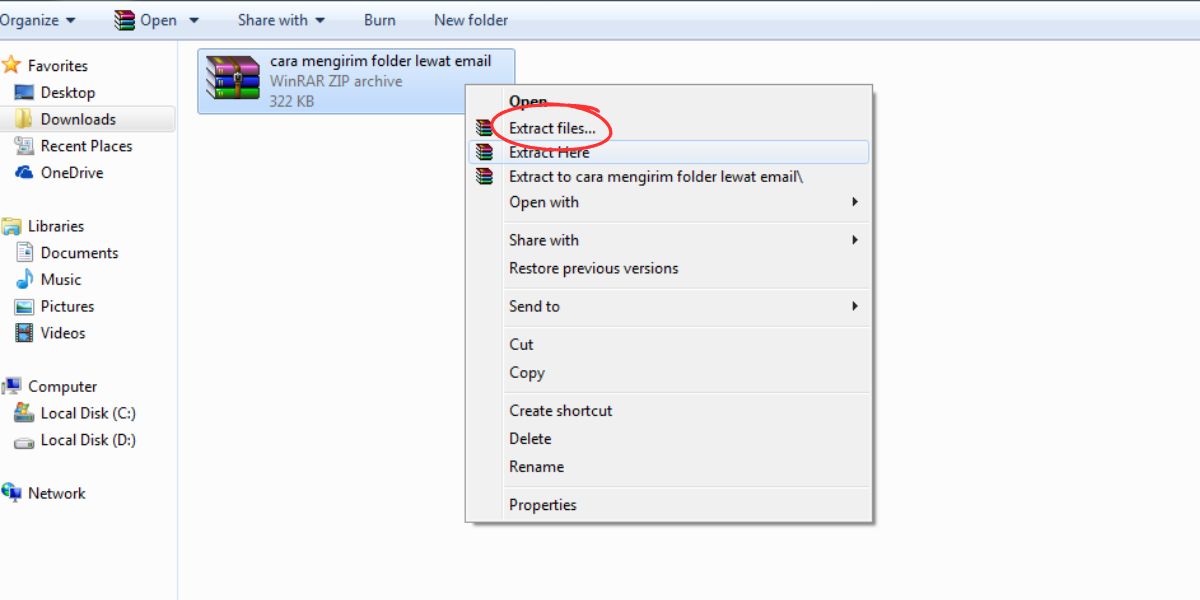
- Klik saja Ektrak Here untuk membuka isi Zip tersebut
- Setelah diklik semua isi pada Archive tersebut akan muncul pada folder yang sama
- Selesai dan file bisa kamu gunakan.
Penutup
Nah itulah sob pembahasan kita kali ini mengenai cara mengirim folder lewat email baik di PC maupun smartphone. Sebetulnya setiap platform baik PC maupun android memiliki kemampuan yang sama baiknya. Trik diatas juga bisa langsung diadopsi langsung sesuai tutorialnya diatas.
Ok itulah sob artikel untuk kali ini. Jika ada pertanyaan maupun komentar kamu bisa langsung saja kirimkan pesan ke tim AkuratNews.Com dan untuk info menarik lainnya bisa kamu kunjungi web inisetiap hari.

